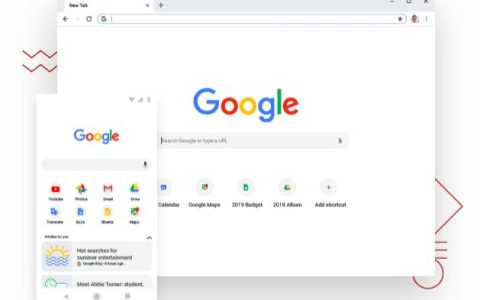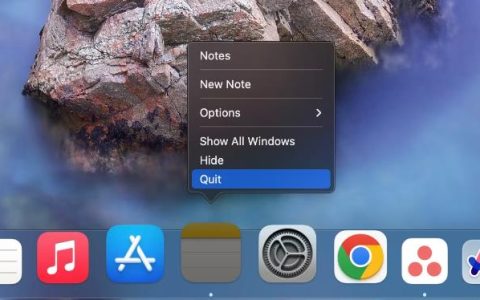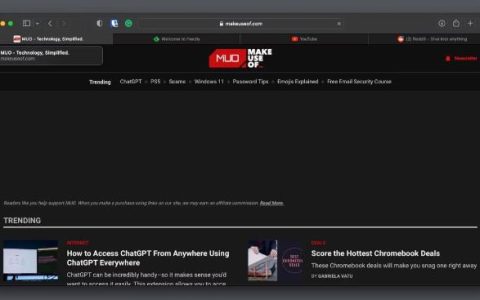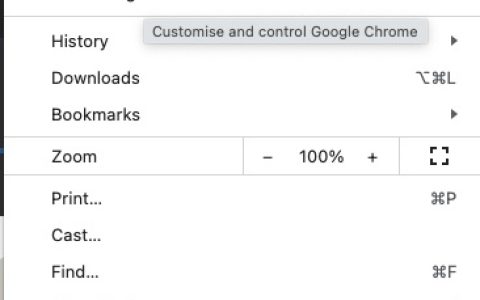您可以使用 PlayStation 4 或 PlayStation 5 控制器在 iPhone 上玩游戏。在本指南中,我们将向您展示如何快速做到这一点。
如果您喜欢在苹果手机上玩游戏并且拥有 PS4 或 PS5,则可以使用控制台的控制器来增强体验。
iOS 并不支持所有的 PlayStation 控制器。要进行连接,您需要拥有 DualShock 4 无线控制器或 PS5 的 DualSense 无线控制器。

在执行以下步骤之前,请确保您的控制器正在运行最新的固件。您可以通过 USB 或 PC 更新您的控制器。
您还需要确保您的 iPhone 当前运行的是最新版本的iOS 15或iOS 16。这将确保您在玩游戏时获得最佳体验。
因此,排除所有这些,下面是如何快速将 PlayStation 控制器连接到 iPhone。
如何将 PlayStation 控制器连接到 iPhone
在您继续使用最新固件更新您的控制器和 iPhone 之后,让它们彼此靠近并按照以下说明操作:
- 首先,确保您的 PS4 或 PS5 控制器已关闭。
- 现在,同时按住 PS 和 Share 按钮。您会看到指示灯开始闪烁,这意味着控制器处于配对模式。
- 接下来,在您的 iPhone 上,在“设置”应用中打开蓝牙设置。
- 在附近的设备列表中找到您的控制器,然后轻点它以将它连接到您的 iPhone。
如何在 iPhone 上自定义 PlayStation 控制器
将 PS4 或 PS5 成功连接到 iPhone 后,您可能需要进入 iPhone 的设置以自定义设置。请记住,您的 iPhone 需要搭载更新的 iOS 软件才能进行这些更改。
如果你想自定义你的控制器,你需要做的是:
- 转到 iPhone 上的“设置”应用。
- 点击常规。
- 点击游戏控制器。
- 点击控制器的名称。
- 点击默认控件。
在此菜单中,您可以重新映射控制器的按钮。您还可以将您的应用程序设置为记住您所做的自定义设置,这样您就不必一遍又一遍地执行此操作。
如何修复 PlayStation Controller iPhone 问题
如果您在将 PlayStation 控制器连接到 iPhone 时遇到问题,可以尝试以下几种可能的解决方案。
如果您尝试将 DualShock 4 无线控制器连接到 iPhone 并且控制器配对但未连接,请按下控制器上的 PS 按钮。
您也可以尝试进入 iPhone 上的蓝牙设置来修复连接或配对问题。进入 iPhone 上的“设置”应用,然后轻按控制器名称旁边的 i 符号。点击忘记此设备,然后重试。
我们还建议减少连接到 iPhone 的蓝牙设备的数量。这可以帮助抵御无线干扰。
Apple 还指出,对特定按钮和功能的支持因控制器和您使用的应用程序而异。